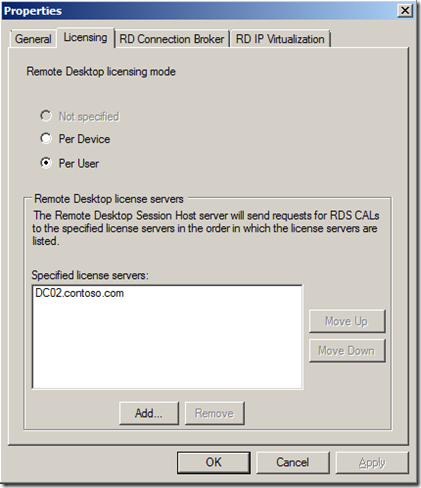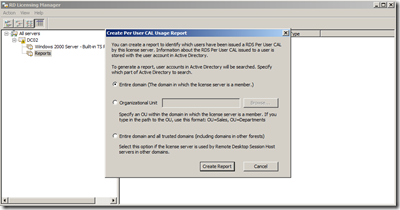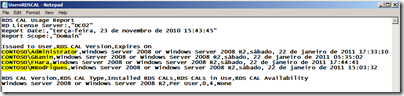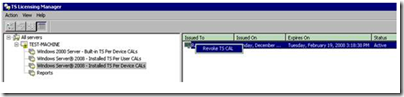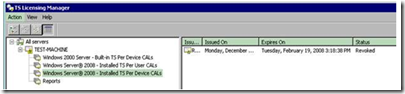Como o TS Licensing Server Emite e Gerencia Licenças
Até hoje deste o lançamento do serviço de Terminal Services há mais de 10 anos no Windows NT 4.0 Terminal Services Edition, ainda há muitas dúvidas sobre o gerenciamento de suas licenças, as tão conhecidas TS Device CAL e TS User CAL. O objetivo deste post é compartilhar algumas informações pouco divulgadas sobre este serviço e que te dará uma excelente base para realizar um realth check no seu ambiente, seja ele TS ou Citrix e resolver problemas muito frequentes sobre licenciamento de TS.
Quando um usuário faz um acesso através do computador cliente, o servidor de Terminal Services agora chamado de Remote Desktop Services no WS 2008 R2, olha para seu modo de licenciamento para determinar se buscará uma licença de usuário ou de dispositivo, simplesmente abra a ferramenta Remote Desktop Session Host Configuration e clique duas vezes na opção Licensing, você verá esta tela onde mostra qual o modelo e qual o servidor de licenciamento ele buscará esta licença. Você também pode utilizar a política de grupo para configurar estas opções em vários servidores.
Obseve que neste caso o servidor usa o modelo de licenciamento por usuário e busca as licenças no servidor DC02.CONTOSO.COM. Clique nas imagens para vê-la maior.
O mais importante aqui é entender como essa licença e armazenada em ambos os casos. Se o servidor estiver no modelo de licenciamento por Device a licença temporária ou permanente será armazenada no registro do computador cliente mais precisamente na chave HKLM\Software\Microsoft\MSLicensing, acredito que este comportamento não seja novo para ninguém
Porém o que pouco administrador de rede Microsoft sabe é que se o servidor estiver no modelo Per User a licença será armazenada em uma propriedade do usuário no Active Directory e sempre verificada quando o usuário apresenta suas credenciais ao fazer o logon.
Outra informação importante é que todas licenças sejam elas permanentes ou temporárias são emitidas com um perído de validade randômico que varia de 52 e 89 dias, isso explica que mesmo se o usuário obtem uma licença permanente aparecerá uma data de expiração na console de gerenciamento das licenças, mas não se preocupe. Este comportamento foi implementado para fazer com que licenças em desuso sejam disponibilizadas no Pool de licenças disponíveis novamente para que outros usuários ou dispositivos obtenha esta licença de maneira transparente.
Para os usuários que estejam usando licenças temporárias, quando completar 7 dias antes da licença expirar ela será renovada automaticamente por mais um período entre 52 e 89 dias.
Dica : no Windows Server 2008 e R2 agora você pode revogar um conjunto de licenças imediatamente sem ter que esperar por este período, veja no final deste artigo como fazer isso.
A tabela abaixo ilustra exatamente o que vai ocorrer em uma combinação de cenários e resultados.
| Cenário | Per User | Per Device |
| TS nunca encontrou um servidor de licença mas ainda está no período de carência | TS emitirá uma licença temporária por 120 dias | TS emitirá uma licença temporária por 120 dias |
| TS nunca encontrou um servidor de licença e está fora do período de carência | TS não permitirá conexão | TS não permitirá conexão |
| TS encontrou um servidor de licença mas não há licenças instaladas e o servidor está no período de carência | TS emitirá uma licença temporária por 120 dias | TS emitirá uma licença temporária por 120 dias |
| TS encontrou um servidor de licenças mas as TS CALs ainda não foram instaladas | TS permitirá conexão | TS não permitirá conexão |
| TS Server encontrou um servidor de licença acessível com TS CAL disponível | TS emitirá uma licença e vinculará esta licença nas propriedades do usuário no AD | TS emitirá uma licença vinculada ao Hardware ID (WHID) do computador cliente e armazenará no registro do cliente |
Você também pode ter um misto de licenças Per Device e Per User no mesmo servidor de licenças. No Windows Server 2008 R2 há uma nova opção no servidor de licenciamento que permite gerar um relatório para determinar a quantidade de licenças emitidas por usuário e armazenadas no Active Directory. Para fazer isso abra a ferramenta RD Licensing Manager clique com o botão direito e selecione Create Report, Per User Cal, informe em que área do Active Directory você quer pesquisar.
Para visualizar o relatório basta clicar em Save As e salvá-lo no fomato .CSV, para abrir basta usar o Excel ou o Notepad, como mostra a figura abaixo :
Observe no relatório que foram emitidas 4 licenças para os usuários, GBanin, Administrator, FHara e MRodrigues, data da emissão e quando ela expirará.
Revogando Licenças de TS Device CAL.
Uma outra novidade e benefício de usar um servidor WS 2008 R2 para controlar o licenciamento é o fato de que agora você pode revogar licenças sem ter que aguardar a expiração da licença, mas para reduzir tentativas de pirataria a Micrososft limitou para no máximo 20% das licenças, então se você tem 100 Windows Server 2008 Device CAL e 200 Windows Server 2003 Device CAL, você poderá removar 20 e 40 licenças respectivamente. Para fazer isso basta selecionar a licença emitida e selecionar Revoke TS CAL, logo após o status da licença aparecerá como Revoked e estará disponível imediatamente para outro computador utilizá-la.
Comments
Anonymous
December 06, 2010
Muito esclarecedor seu Artigo, tenho certza que tirou dúvidas de muita gente.Anonymous
December 08, 2010
Mais um excelente post meu amigo. Informações preciosas na hora de configurar e suportar problemas de licenciamento com RDS. Forte AbraçoAnonymous
February 16, 2011
Interessante , agradeco a materia .Anonymous
September 21, 2011
Banin, Vc é fod.. Quando eu crescer quero ser como vc! Parabéns por este artigo e por todos outros que vc disponibiliza neste blog. Abraço!Anonymous
March 02, 2012
Gilson, Seria possível ajustar (configurar) o prazo de validade de uma licença RDS? Obrigado.Anonymous
June 18, 2012
Parabéns pelo post! Sanou minhas duvidas!Anonymous
December 07, 2012
Gilson, ótimo artigo, parabéns! Porém tenho uma dúvida, será que você pode me ajudar? Vejo no meu Licensing que ele põe a data de emissão e de expiração do prazo para cada device que já realizou o acesso remoto.
- Ele realmente libera uma CAL após o período de expiração?
- Vejo também que o prazo de expiração é maior do que 89 dias. Algo mudou? Falei com o setor de licenciamento da Microsoft e fui informada que ele nunca libera a licença, e que eu tenho apenas a opção de revogar. Na prática, sabe se esta informação procede? Obrigada!
Anonymous
May 22, 2013
Gilson estou com uma servidor DELL foi comprado com licença para servidor de impressão e de arquivos e outro, quando vou instalar a licença de TS da erro não deixa eu instalar você sabe me explicar o porque ? brunoleda@gmail.comAnonymous
June 17, 2013
Parabéns, você tirou muitas dúvidas minhas.Anonymous
August 11, 2014
Ao revogar uma licença (Per Device) o nome do ativo ainda permanece na lista, mas com o status de revogada. Quanto tempo demora para que eu possa inserir novamente o mesmo ativo para a licença?Anonymous
January 10, 2015
Muito bom post tirou minhas dúvidas....Anonymous
April 29, 2015
No caso de um cenário no qual não há dominio, ou seja, o servidor de licenças de TS é o próprio servidor com usuários locais, como funciona as CALs de User?